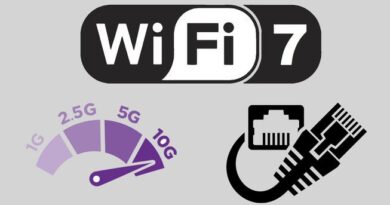Configura los routers ASUS con Starlink y consigue la mejor conexión

Si vives en un lugar donde no hay conexión de fibra óptica hasta tu casa, y ni siquiera conexiones ADSL, entonces una de las mejores opciones para conectarse a Internet (y también una de las más caras) es contratar con Starlink. Si tienes miedo de que el router WiFi que te proporcionan no es capaz de proporcionar una buena cobertura, no tienes de qué preocuparte porque vas a poder instalar un completo sistema WiFi Mesh de ASUS o un router de este fabricante de manera muy sencilla. Hoy os vamos a enseñar cómo configurar un router de ASUS y que la app siga funcionando perfectamente y sin problemas para administrar su router.
¿Qué es Starlink?
Starlink es actualmente una empresa que proporciona servicios de Internet en cualquier lugar del mundo, gracias a una serie de satélites que están en órbita. Esta empresa nació como un proyecto innovador de la popular empresa SpaceX de Elon Musk. Esta empresa tiene como objetivo proporcionar conexión a Internet de banda ancha y con una baja latencia a través de satélites, con cobertura a nivel mundial, y un coste bastante «bajo» en comparación con otras empresas de Internet por satélite. No obstante, debemos tener en cuenta que este servicio es claramente más caro que cualquier operador de fibra óptica en España.
Actualmente Starlink tiene más de 2.400 satélites en órbita y están fabricados para estar en la órbita terrestre baja. Se comunican directamente con las antenas instaladas en las diferentes casas. Por este motivo, cada cliente de Starlink debe poner en su casa, a ser posible en el tejado, una antena para conectarse directamente con los satélites que hay en órbita, y que son los que nos proporcionarán la conexión a Internet. Actualmente esta empresa tiene más de medio millón de clientes, teniendo en cuenta el público objetivo y el coste del servicio, está siendo todo un éxito.
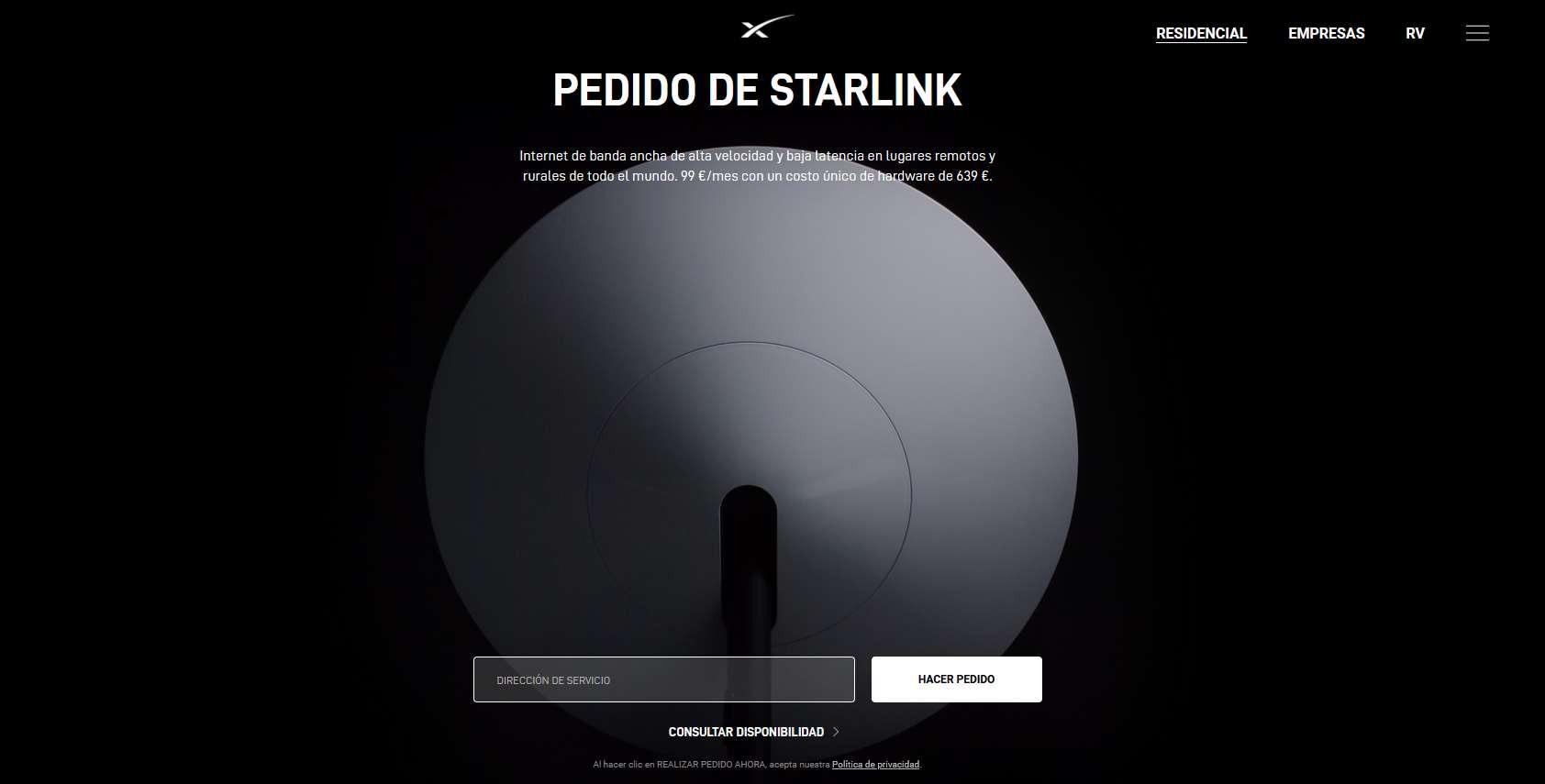
Funcionamiento
En el equipamiento que tenemos que comprar para disponer del servicio, encontraremos una gran antena externa que la debemos ubicar en nuestro tejado a ser posible, o en un lugar externo y orientada hacia un sitio en concreto, con el objetivo de poder recibir la cobertura de los satélites que pasan por esa órbita en concreto. Dentro de casa tendremos un dispositivo que nos permitirá alimentar la antena externa, y también se encargará de llevar una conexión hasta el router principal que tenemos que comprar.

Una vez que tengamos todo el cableado conectado, podremos conectarnos al router vía cable y también vía Wi-Fi, y ya estaremos conectados a Internet. El kit de instalación es auto-instalable, es decir, tenemos que instalarlo por nosotros mismos con ayuda de los tutoriales y manuales que la propia empresa tiene en su web oficial. En principio no deberías tener ningún problema a la hora de la instalación, no obstante, siempre tendrás a tu disposición el soporte técnico.
Cuánto cuesta el servicio
Este servicio de Starlink es bastante caro, sobre todo a la hora de darnos de alta, porque tenemos que comprar todo el equipamiento por nosotros mismos. En el caso de una instalación en España, el precio del equipamiento necesario es el siguiente:
- Equipo: 639€
- Envío y gestión: 71€
- Servicio: 99€ mensuales
- Tarifa reguladora: 9€ mensuales. Esto es una tasa de la CNMC que impone un coste de licencia para poder acceder al espectro electromagnético.
En la siguiente imagen podéis ver el coste que nos aparece en la web oficial:
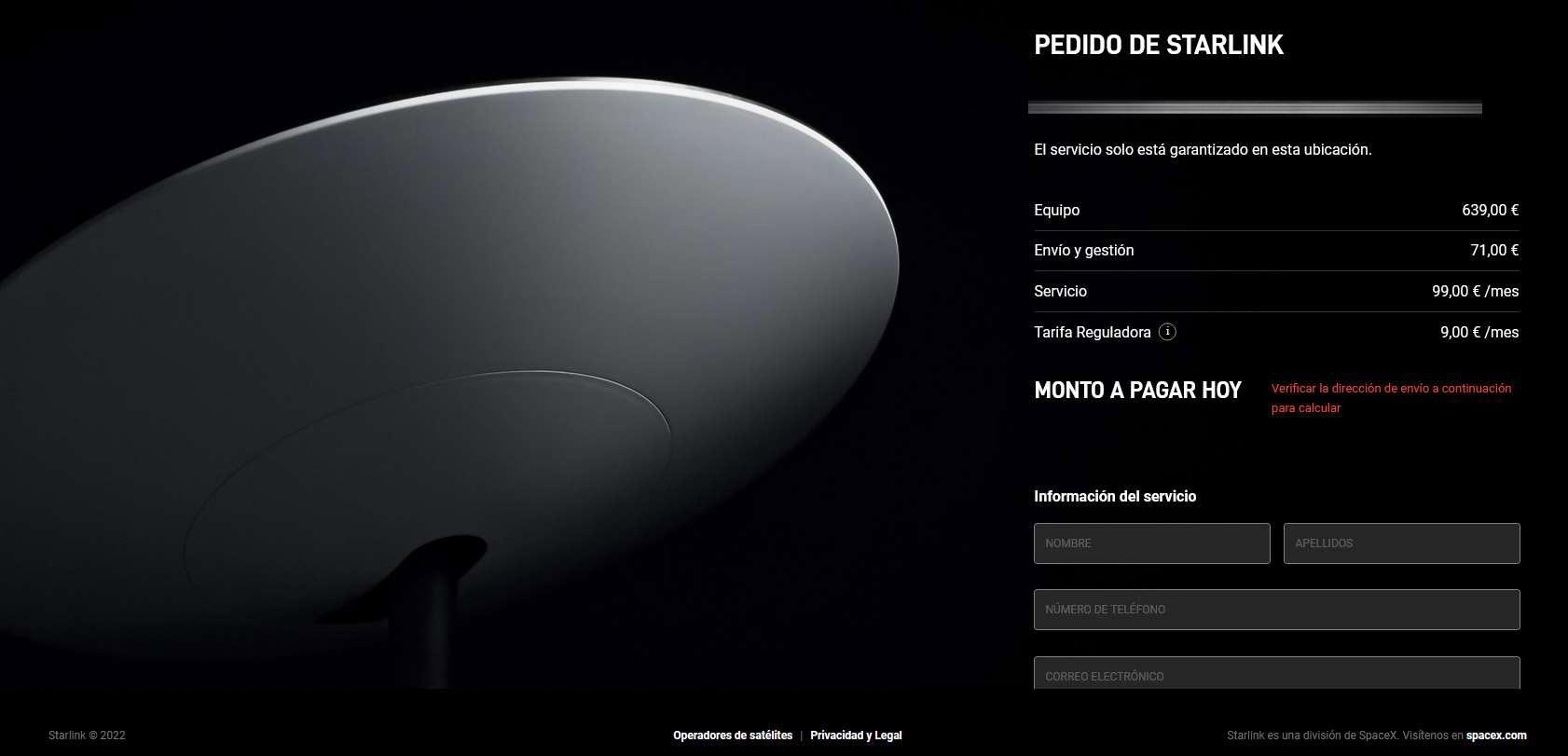
Tal y como podéis ver, Starlink es un servicio muy interesante para aquellas personas que están en pueblos donde no llega ni la fibra óptica ni tampoco el ADSL, y que solamente se conectan a Internet a través de redes 3G o 4G. Gracias a esta empresa, podremos navegar a altas velocidades de Internet y una latencia relativamente baja en comparación con otras tecnologías de Internet satelital.
Configuración del router ASUS
Si queremos utilizar un router del fabricante ASUS para darnos conectividad de Starlink, antes debemos asegurarnos de cumplir unos requisitos previos, porque no siempre vamos a poder hacerlo.
Requisitos necesarios y esquema de red
Lo primero que debemos hacer es comprobar qué dispositivo nos ha puesto Starlink en nuestro domicilio, debemos comprobar si el modelo que nos ha instalado tiene un puerto Ethernet para poder conectarnos por cable. En el caso de que no tengamos un puerto de red Ethernet, necesitaremos comprar el conector Ethernet oficial de Starlink, el cual podemos encontrar en la web oficial del operador.
En el caso de tener nuestro dispositivo con puerto Ethernet, entonces debemos realizar la conexión de la siguiente forma:
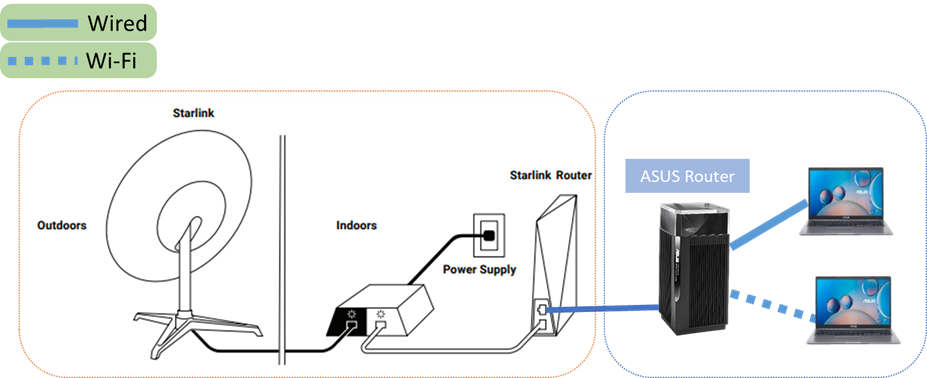
Nuestro router de ASUS debemos conectarlo vía cable de red al puerto LAN del router proporcionado por Starlink, una vez que hayamos hecho esto, ya podremos empezar a configurar el router de ASUS. Un aspecto muy importante que debes tener en cuenta, es que el router de ASUS debe ser un router neutro, es decir, tenemos que tener un puerto Ethernet para la WAN disponible. Una vez que hayamos comprobado y conectado los cables como en el esquema anterior, ya podemos empezar con la configuración del router.
Ajustes en el router ASUS
Lo primero que debemos hacer es conectarnos al router o sistema Wi-Fi Mesh de ASUS, a través del dominio router.asus.com o bien a través de la dirección IP 192.168.50.1. Si es la primera vez que entras en este menú, nos aparecerá el asistente de configuración paso a paso del fabricante ASUS. Los datos de conexión que debemos configurar para la WAN de Internet es «IP automática DHCP» sin poner ningún tipo de VLAN ni requisito especial de ISP.
Nosotros lo hemos probado con un router ASUS RT-AX89X, el cual se puede configurar con tres WAN diferentes (puerto Gigabit Ethernet para la WAN dedicado, el puerto 10GBASE-T para LAN/WAN y también el puerto 10G SFP+ para LAN/WAN). En nuestro caso, hemos configurado el puerto WAN «normal» que es el Gigabit Ethernet para la WAN dedicado.
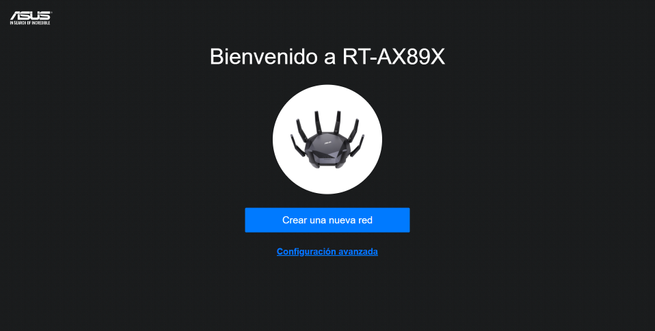
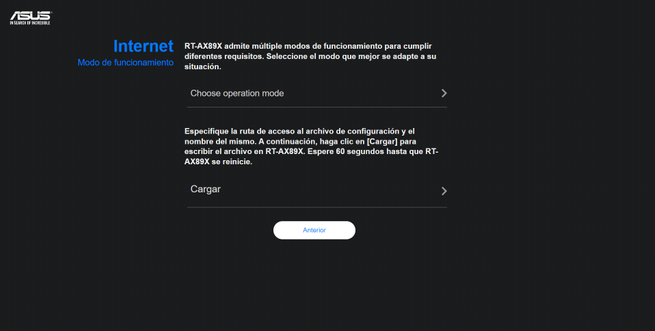
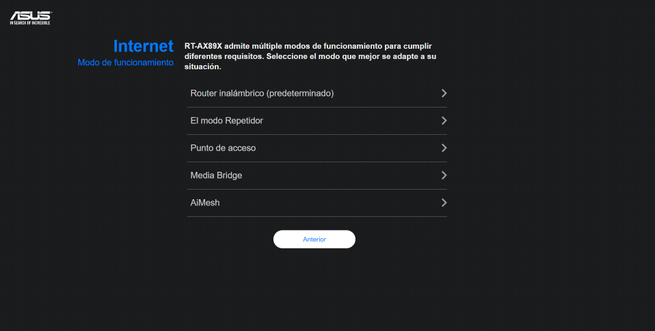
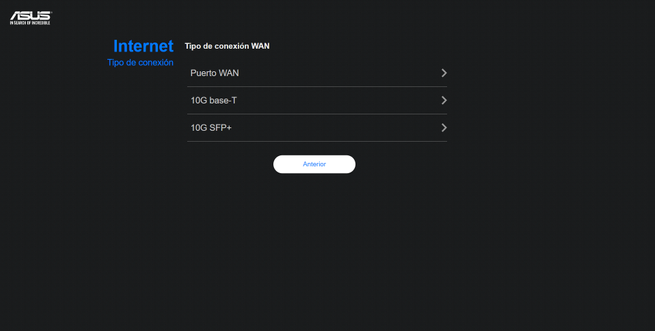
Una vez elegido el tipo de WAN, debemos elegir «No» cuando nos pregunta que si necesitamos usuario y contraseña. A continuación, elegimos «Dirección IP automática» sin seleccionar la opción de «Requisito especial de ISP». Ahora ya tendremos configurada la conexión a Internet, faltaría configurar el SSID y la correspondiente contraseña WiFi de las dos bandas de frecuencias, nuestra recomendación es que «separes» las bandas de frecuencias para saber en todo momento a cuál te estás conectando.
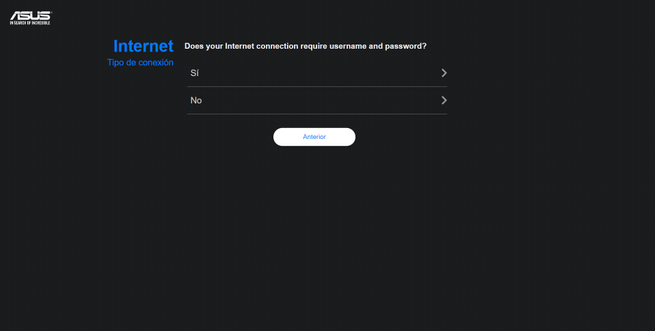
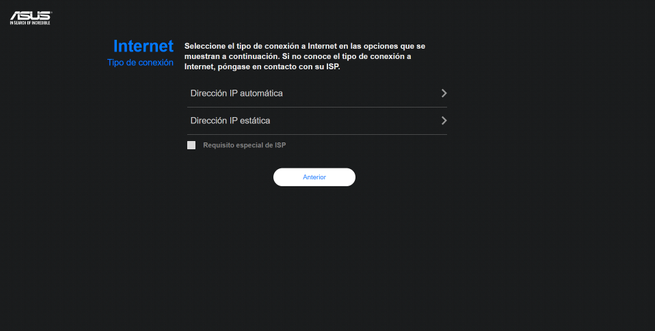
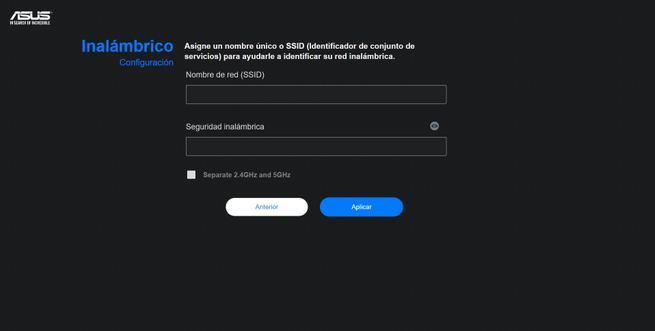
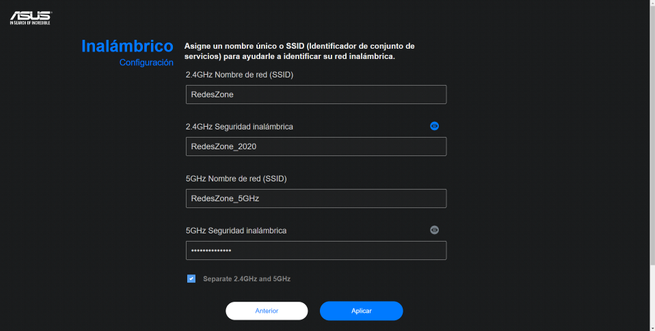
Después de configurar la red inalámbrica WiFi con el SSID y contraseña que queramos, debemos introducir la nueva contraseña de acceso para el router ASUS. Por último, nos preguntará si activar las tramas 802.11ax o Wi-Fi 6, pinchamos en «Siguiente» y ya tendremos el router configurado y listo para establecer la conexión a Internet a través del router de Starlink.

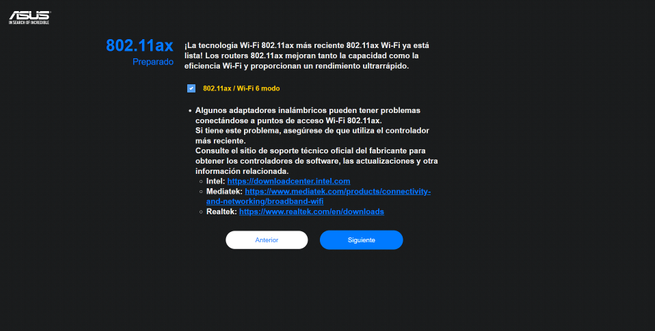
Dentro del menú del firmware del router Asuswrt, nos aseguramos de que lo tenemos configurado de la siguiente forma la parte de la WAN de Internet:
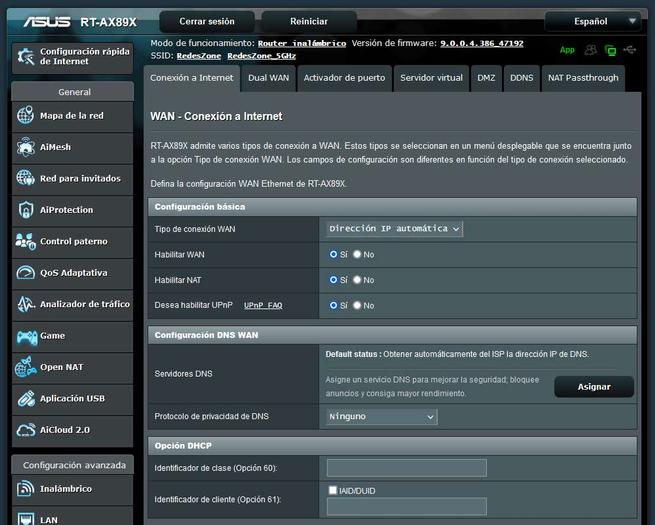
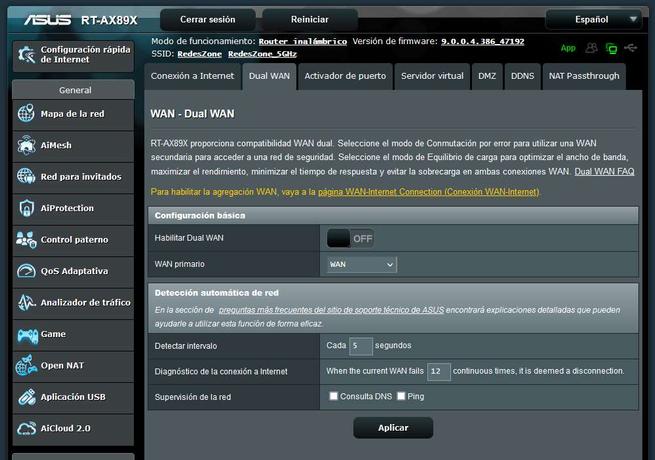
Y de esta forma de cara a la LAN (red local) del router de ASUS:
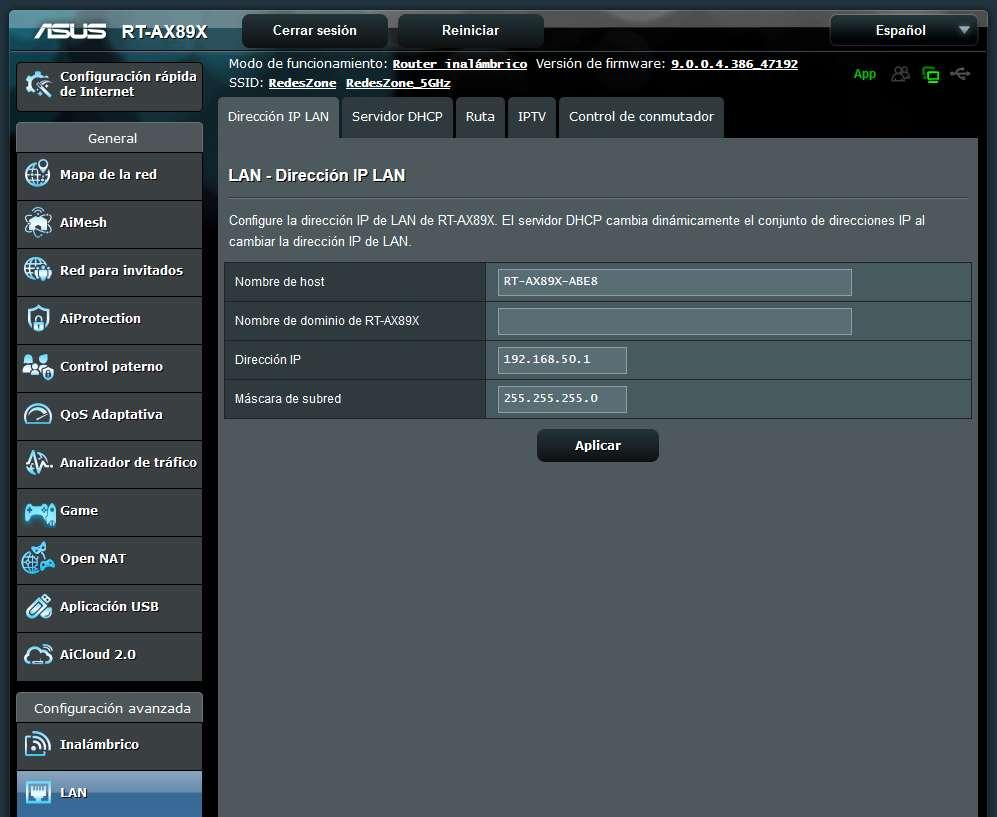
En estos instantes ya tendremos conexión a Internet tanto vía cable como vía Wi-Fi a través del router ASUS y con Starlink.
Desactivar WiFi del router Starlink
Es muy recomendable desactivar la conexión Wi-Fi del router de Starlink para que no cree interferencias con el router del fabricante ASUS o el sistema Wi-Fi Mesh configurado. Para desactivar la conectividad Wi-Fi del router podemos hacer lo siguiente:
- Abrimos la app de Starlink, nos vamos a opciones de configuración y elegimos habilitar el modo «bypass». En este modo de operación el router de Starlink deshabilitará la conexión Wi-Fi, si queremos volver al modo normal tendremos que hacer un reset de fábrica del router.
Una vez que hayamos desactivado el Wi-Fi, en el caso de que quieras seguir utilizando la app de Starlink para ver el estado de la conexión a Internet y demás información disponible, es totalmente necesario crear dos rutas estáticas en el router de ASUS con la siguiente información:
- Ruta estática 1: host 192.168.50.1; netmask 255.255.255.255; gateway 0.0.0.0, metric 1, interface WAN.
- Ruta estática 2: host 192.168.50.24; netmask 255.255.255.255; gateway 0.0.0.0, metric 1, interface WAN.
La IP 192.168.50.1 se corresponde con nuestro router de ASUS, y la dirección IP 192.168.50.24 es la correspondiente a nuestro smartphone. En vuestro caso, tenéis que poner la IP que el servidor DHCP os haya proporcionado, o bien la IP del Static DHCP que hayaís configurado. En la siguiente imagen podéis ver cómo quedaría esta configuración:
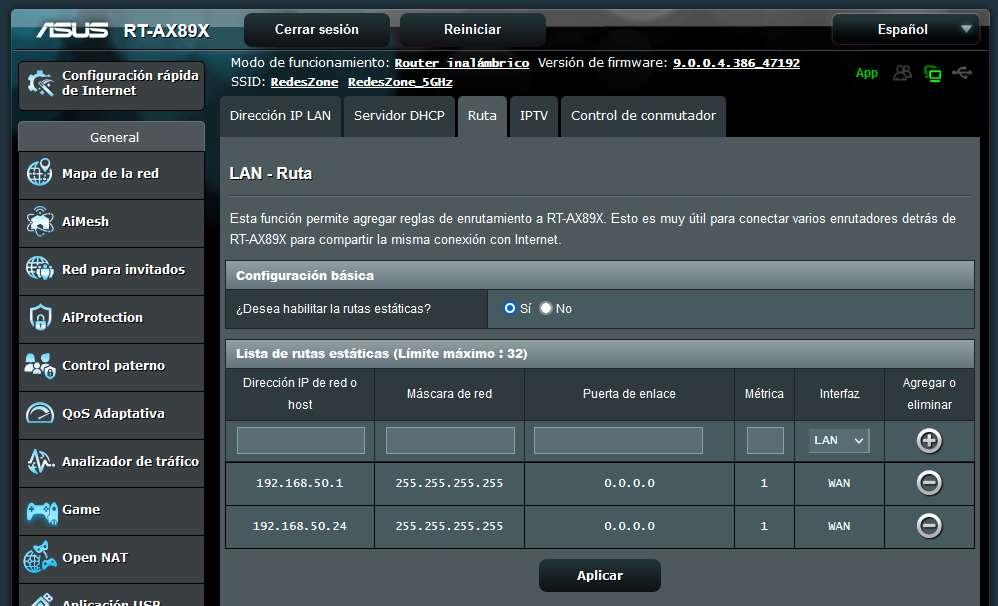
Una vez aplicados los cambios, podremos abrir de nuevo la app y acceder al menú de configuración del router de Starlink sin ningún problema.
El artículo Configura los routers ASUS con Starlink y consigue la mejor conexión se publicó en RedesZone.
Powered by WPeMatico